1、打开桌面上的Photoshop CS6。
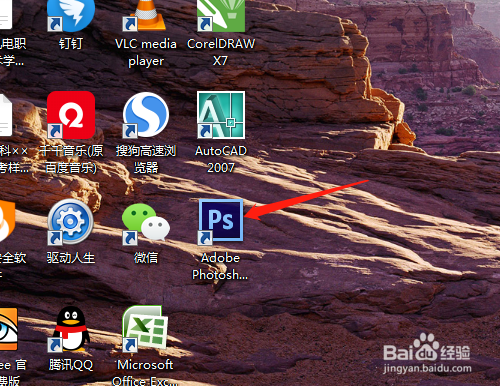
3、选横排文字蒙版工具,字体、字号自定,输入蒙版文字。
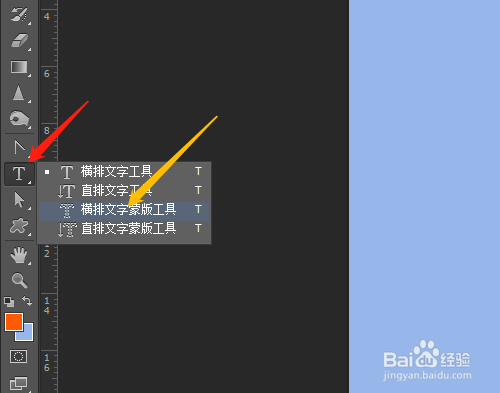
4、用渐变工具,单击可编辑渐变图标,对话框中选一种多色的渐变类型。
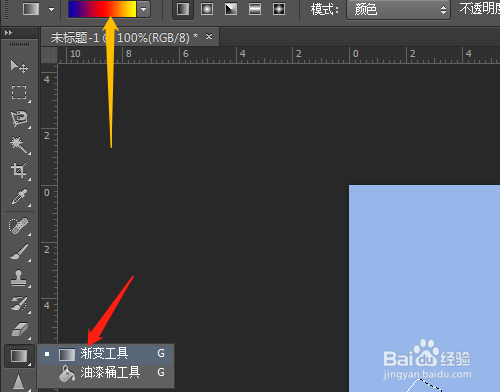
5、新建图层1,从左往右拉出渐变。

6、单击添加图层样式fx选斜面和浮雕,对话框中参数默认,确定。

时间:2024-10-14 13:02:03
1、打开桌面上的Photoshop CS6。
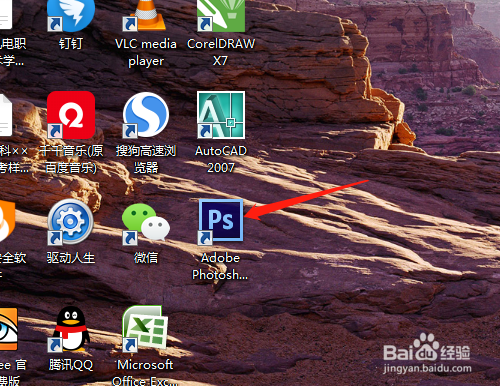
3、选横排文字蒙版工具,字体、字号自定,输入蒙版文字。
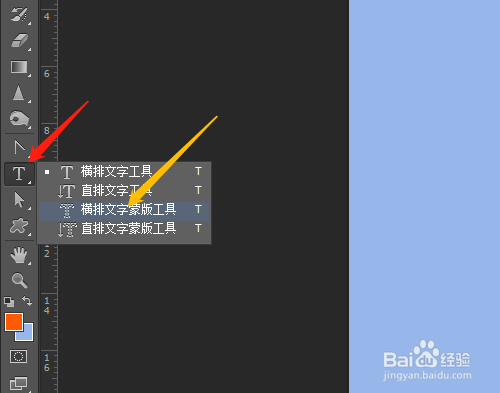
4、用渐变工具,单击可编辑渐变图标,对话框中选一种多色的渐变类型。
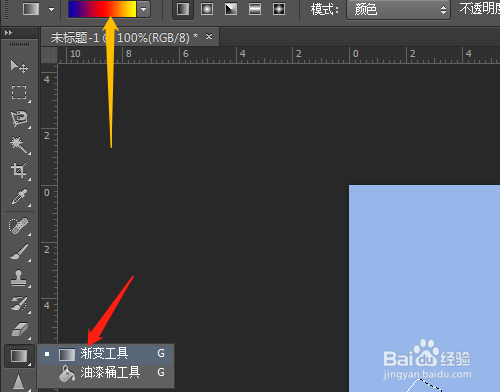
5、新建图层1,从左往右拉出渐变。

6、单击添加图层样式fx选斜面和浮雕,对话框中参数默认,确定。

